Word2016中,在使用Tab鍵輸入制表符時,可以根據需要設置Word2016文檔中顯示制表符。一起來了解下吧!
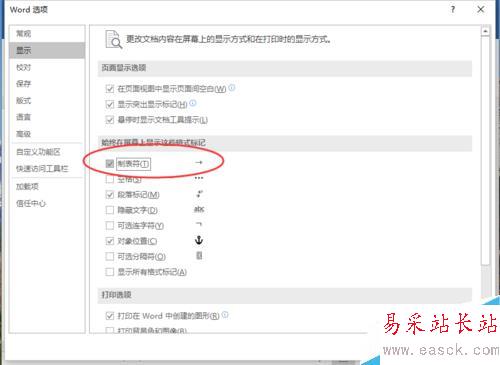
步驟
1、在計算機桌面上的Word2016文檔程序圖標雙擊鼠標左鍵,將其打開運行。并點擊“空白文檔”選項,新建一個空白Word文檔。如圖所示;

2、在打開的Word文檔窗口中,點擊左上角的“文件”命令選項。如圖所示;

3、在打開的“文件”命令窗口中,點擊“選項”命令選項。如圖所示;

4、點擊“選項”命令選項后,這個時候會打開“Word選項”對話窗口。如圖所示;

5、在“Word選項”對話窗口中,將選項卡切換到“顯示”選項卡欄。如圖所示;

6、在“顯示”選項卡欄的右側窗格中,找打打印下的“始終在屏幕中顯示這個格式標記”下的“制表符”并將其勾選,而后再點擊“確定”按鈕即可。如圖所示;

以上就是Word2016文檔中如何設置顯示制表符方法介紹,操作很簡單的,大家按照上面步驟進行操作即可,希望能對大家有所幫助!
新聞熱點
疑難解答